软件介绍
这个软件名叫TrafficMonitor。是一个用于显示当前网速、CPU及内存利用率的桌面悬浮窗软件,并支持任务栏显示,支持更换皮肤。
软件有以下主要特性:
- 显示当前实现网络传输速率、CPU和内存占用率
- 如果电脑有多个网卡,支持自动和手动选择网络连接
- 查看网络详细信息
- 支持嵌入到任务栏显示
- 支持更换皮肤和自定义皮肤
- 历史流量统计
- 硬件信息监控
- 插件系统
官网地址
Github仓库地址:https://github.com/zhongyang219/TrafficMonitor
Gitee仓库地址:https://gitee.com/zhongyang219/TrafficMonitor
Github下载地址:https://github.com/zhongyang219/TrafficMonitor/releases
Gitee下载地址:https://gitee.com/zhongyang219/TrafficMonitor/releases
使用说明文档:https://gitee.com/zhongyang219/TrafficMonitor/wikis/Home
这里演示一下从Github下载软件的方式(Gitee同理),打开网页后,在Assert里面直接点击自己想要的下载即可。一般都是下载第一个。如果不想要温度监控、显卡利用率、硬盘利用率等硬件监控功能,可以选择第二个。

带Lite文件名和不带Lite文件名两个版本功能对比。
| 功能 | 普通版 | Lite版 |
|---|---|---|
| 网速监控 | ✔ | ✔ |
| CPU、内存利用率 | ✔ | ✔ |
| CPU、显卡、硬盘、主板温度监控 | ✔ | ❌ |
| CPU频率监控 | ✔ | ❌ |
| 显卡利用率监控 | ✔ | ❌ |
| 硬盘利用率监控 | ✔ | ❌ |
| 网络详细信息 | ✔ | ✔ |
| 插件系统 | ✔ | ✔ |
| 主窗口更换皮肤 | ✔ | ✔ |
| 需要管理员权限 | 是 | 否 |
如何使用
启动方式很简单,对下载的压缩包进行解压,之后运行目录中TrafficMonitor.exe文件即可。
TrafficMonitor依赖于Microsoft Visual C++ 运行环境,如果程序启动时提示“找不到MSVC*.dll”,请点击以下链接下载并安装Microsoft Visual C++ 运行环境。
最新支持的 Visual C++ 可再发行程序包下载 | Microsoft Docs
程序启动后在会在屏幕中显示一个显示网速的悬浮窗。在悬浮窗上点击鼠标右键可以弹出右键菜单。
TrafficMonitor支持将信息显示到任务栏。但是TrafficMonitor默认只显示主窗口(悬浮窗),如果需要让它嵌入到任务栏显示,请在右键菜单中选择“显示任务栏窗口”命令。

任务栏窗口支持自定义显示项目,默认情况下只显示网速,如果需要显示CPU和内存利用率,请在任务栏右键菜单中的“显示设置”子菜单下勾选需要显示的项目,如下图所示:

然后勾选需要显示的项目,如果要修改位置,可以选中项目点击右侧的上移和下移即可。

桌面悬浮窗支持多种皮肤,如果要进行切换,可以右键悬浮窗,选择其他功能,更换皮肤,即可更换自己心仪的皮肤。


对于我个人来说,我一般更喜欢只开启任务栏显示,把悬浮窗关了。
设置展示
这里对当前版本的设置做一个简单的展示。从设置可以看出很多细节,便于大家更细致的了解这个软件。
主窗口设置菜单主要是对桌面悬浮窗做一个个性化定制,包括文字字体颜色,显示的相关设置,双击事件以及全屏时隐藏等功能。

任务栏窗口菜单设置和和主窗口设置菜单比较类似,只不过这个是针对于任务栏窗口的个性化定制。这里也可以设置字体、文本、对齐、单位等相关设置。

常规设置菜单里面的内容比较杂,感觉就是可以设置除了主窗口和任务栏窗口以外的其他设置。包括开机自启,检查更新,以及一些通知消息、硬件监控、插件等相关设置。

如果你喜欢这个软件,可以去对应的官方地址进行下载,如果想获取更详细的使用教程,可以点击官网地址的说明文档地址,然后就可以看到非常详细的使用教程了。
相关链接
- Github仓库地址:https://github.com/zhongyang219/TrafficMonitor
- Gitee仓库地址:https://gitee.com/zhongyang219/TrafficMonitor
- Github下载地址:https://github.com/zhongyang219/TrafficMonitor/releases
- Gitee下载地址:https://gitee.com/zhongyang219/TrafficMonitor/releases
- 使用说明文档:https://gitee.com/zhongyang219/TrafficMonitor/wikis/Home
原创文章,创作不易,版权所有,抄袭必究
作者:幽叶草。如若转载,需要先经过作者同意,并附上原文链接 https://blog.uusite.com/system/software/395.html
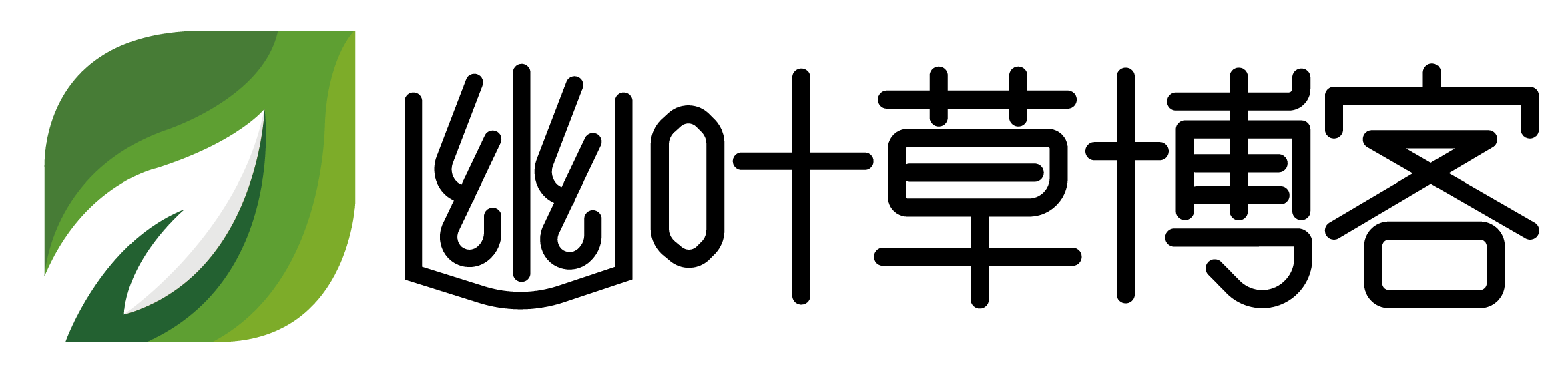
 微信扫一扫
微信扫一扫